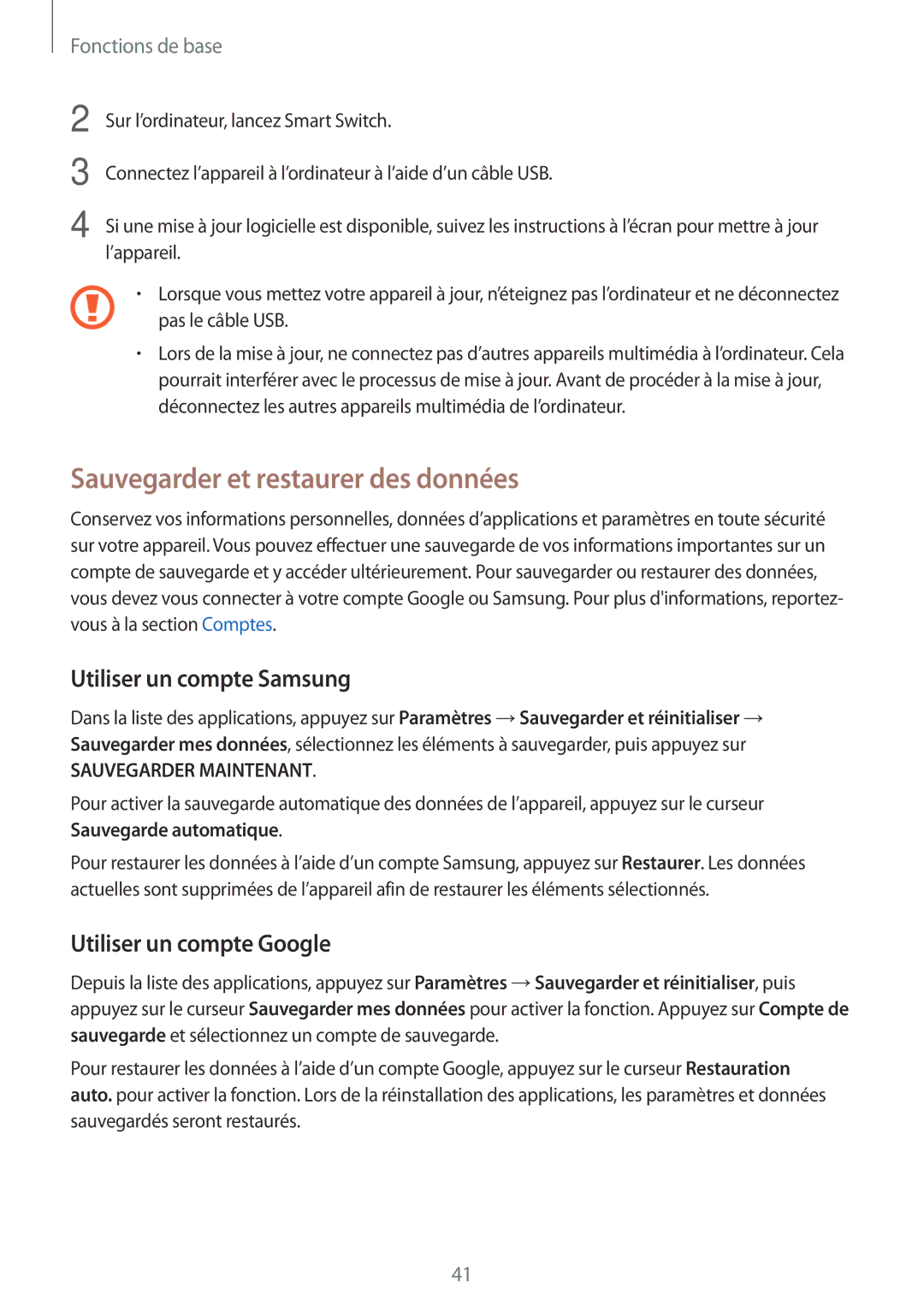SM-G903FZKAXEF, SM-G903FZDAXEF, SM-G903FZSAXEF specifications
The Samsung SM-G903FZSAXEF, also known as the Galaxy S5 mini, is a compact yet powerful smartphone that offers a robust set of features tailored for users seeking high performance in a smaller form factor. Released in 2014, this device is a derivative of the flagship Galaxy S5, bringing several notable specifications and technologies to a more accessible market segment.One of the standout features of the SM-G903F is its vibrant 4.5-inch Super AMOLED display, which provides stunning color reproduction and excellent viewing angles. The 720 x 1280 pixel resolution ensures that visuals are crisp and clear, making it ideal for media consumption and gaming. The display is also safeguarded by Corning Gorilla Glass, enhancing durability against scratches and drops.
Under the hood, the Galaxy S5 mini is powered by an efficient Qualcomm Snapdragon 400 processor paired with 1.5GB of RAM. This combination delivers smooth multitasking and performance across various applications, whether for browsing, streaming, or gaming. The device comes with 16GB of internal storage, which can be expanded via a microSD card slot, providing ample space for photos, music, and apps.
One of the key characteristics of the SM-G903F is its camera capabilities. The device features an 8MP rear camera with autofocus and LED flash, allowing users to capture high-quality images and videos. The front-facing camera, at 2MP, is ideal for selfies and video calls. Importantly, the camera software includes various enhancement features, such as HDR and various shooting modes, which elevate the photography experience.
The Galaxy S5 mini also retains several flagship features from its larger counterpart, including water and dust resistance certified by IP67, which ensures durability in various environments. The device is equipped with a 2100mAh removable battery, providing reliable battery life that suits the demands of everyday use.
In terms of connectivity, users benefit from 4G LTE support, Wi-Fi, Bluetooth, and NFC capabilities, making it a versatile device for both personal and professional tasks. The Galaxy S5 mini runs on Android, providing access to a vast ecosystem of applications and services.
In summary, the Samsung SM-G903FZSAXEF, SM-G903FZDAXEF, and SM-G903FZKAXEF collectively represent a compelling blend of performance, design, and user-friendly features that cater to a wide audience. With its compact size, solid specifications, and trusted Samsung quality, the Galaxy S5 mini remains a noteworthy option for budget-conscious users looking for a reliable smartphone experience.